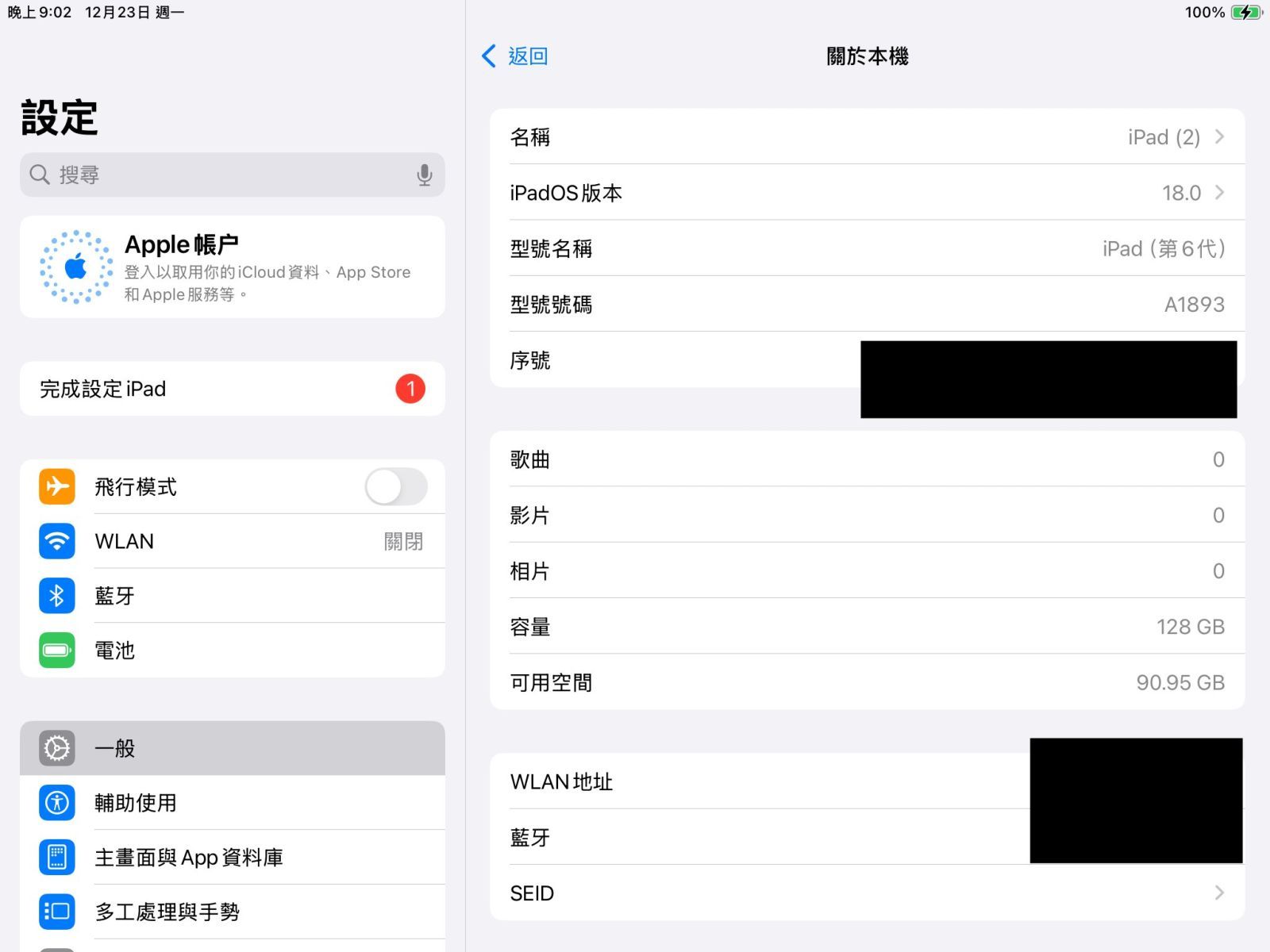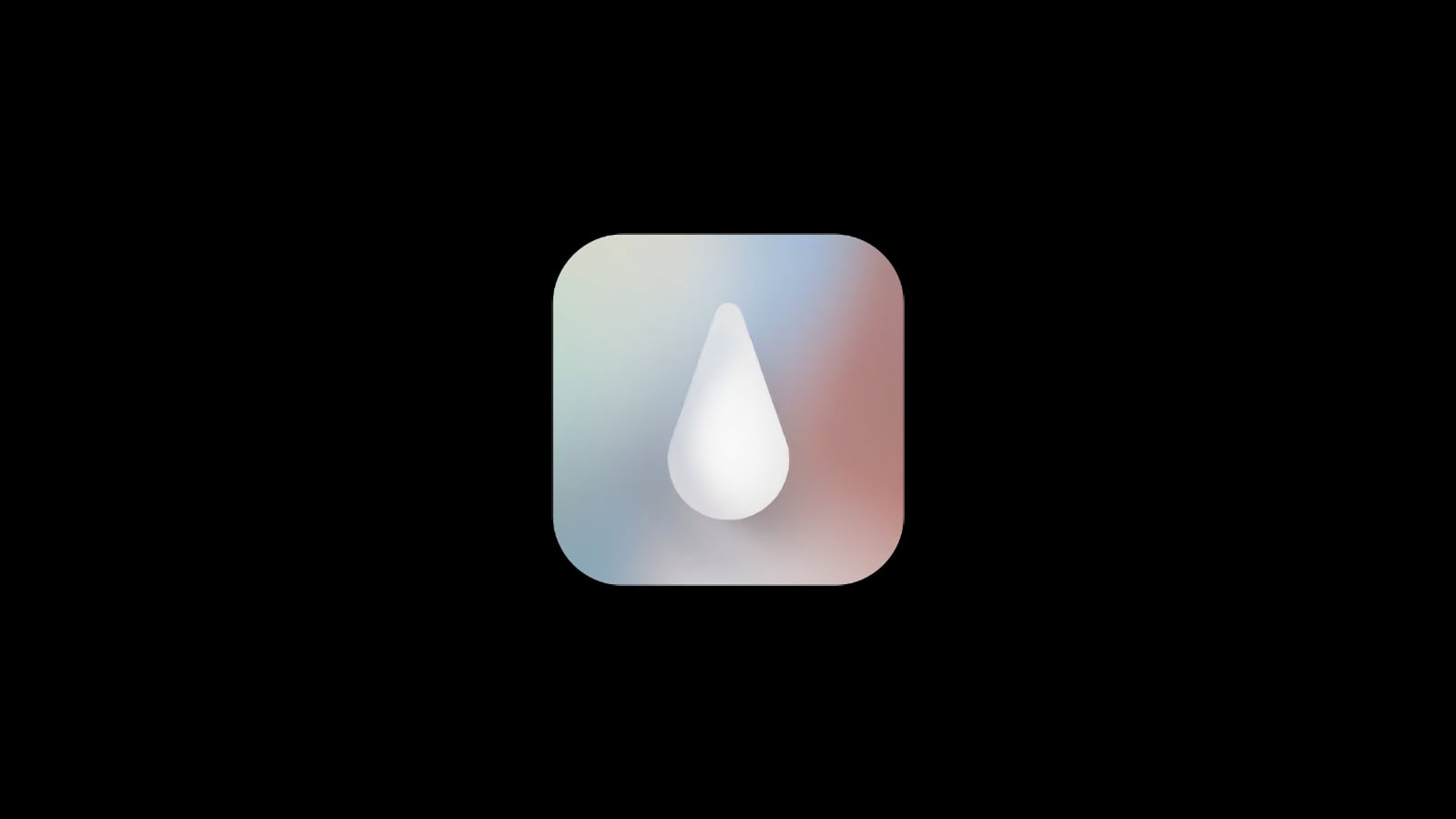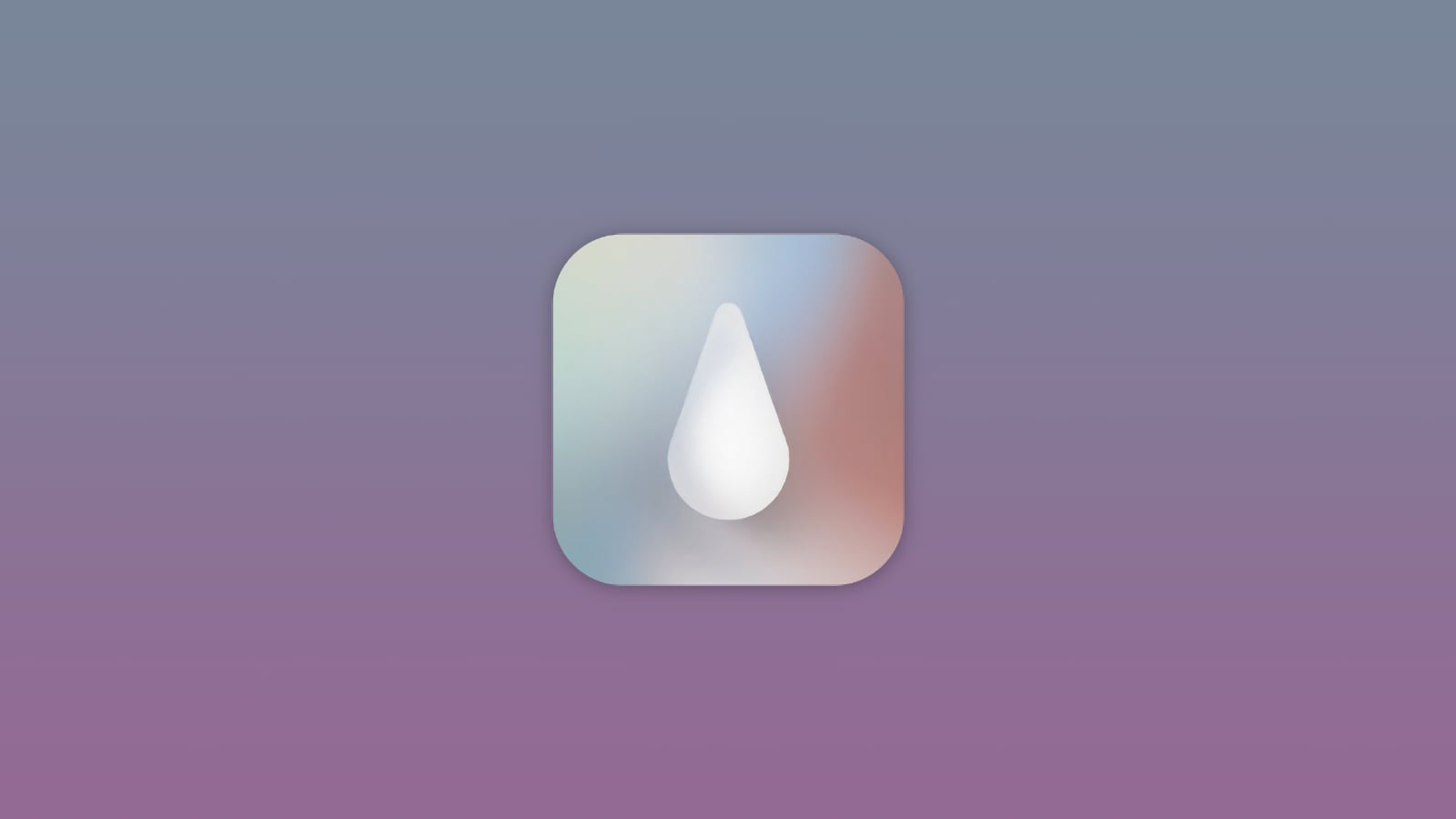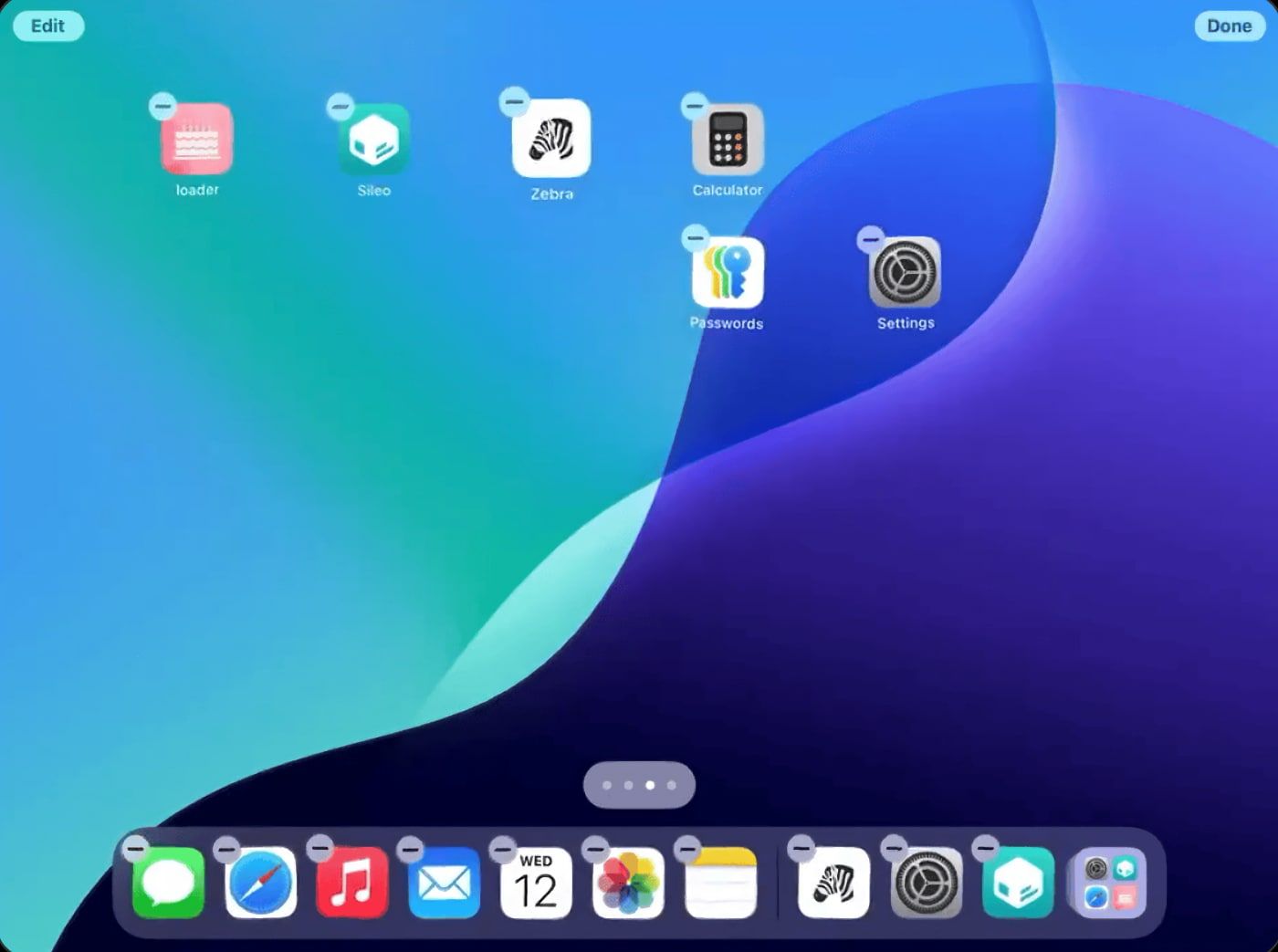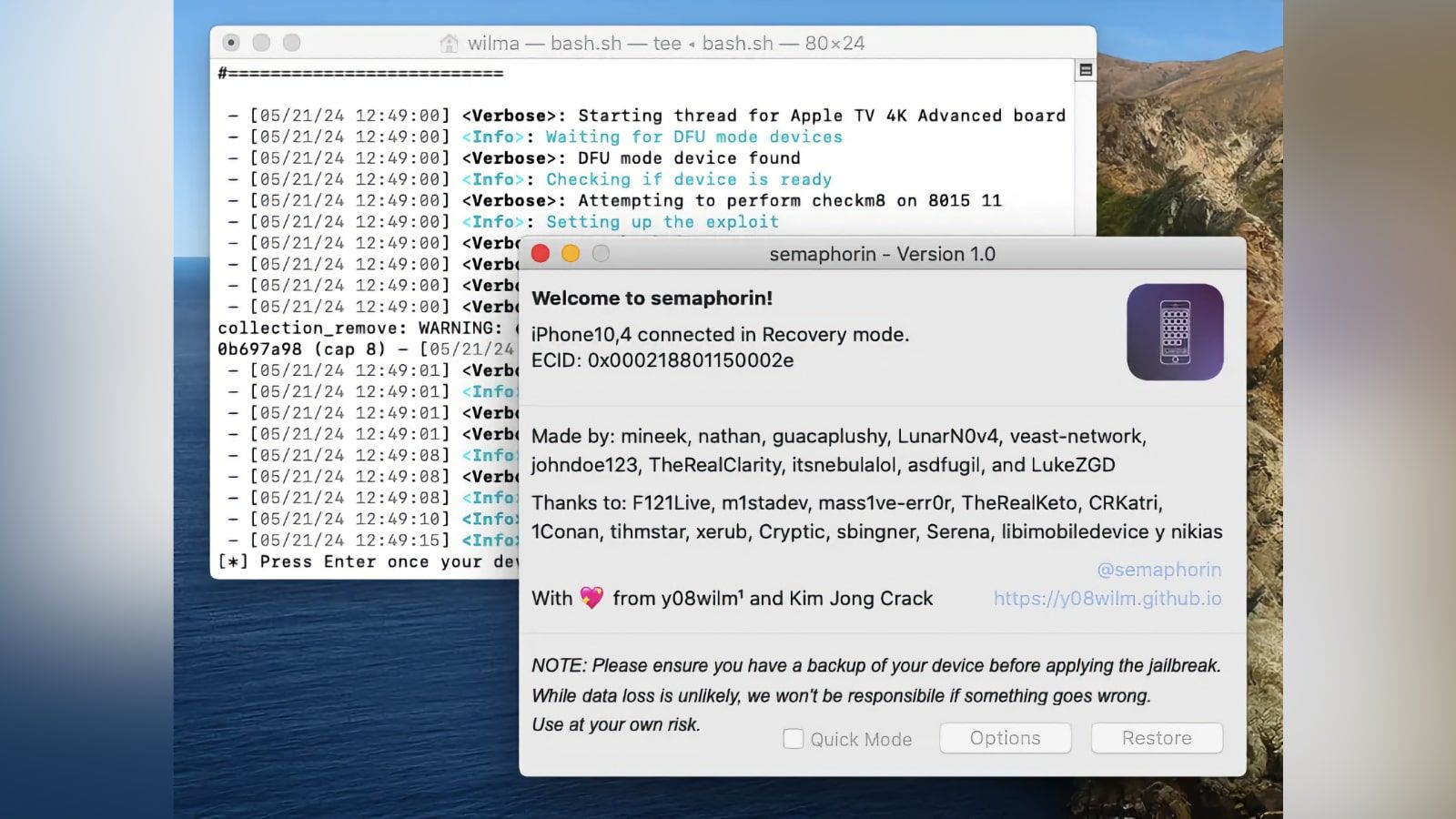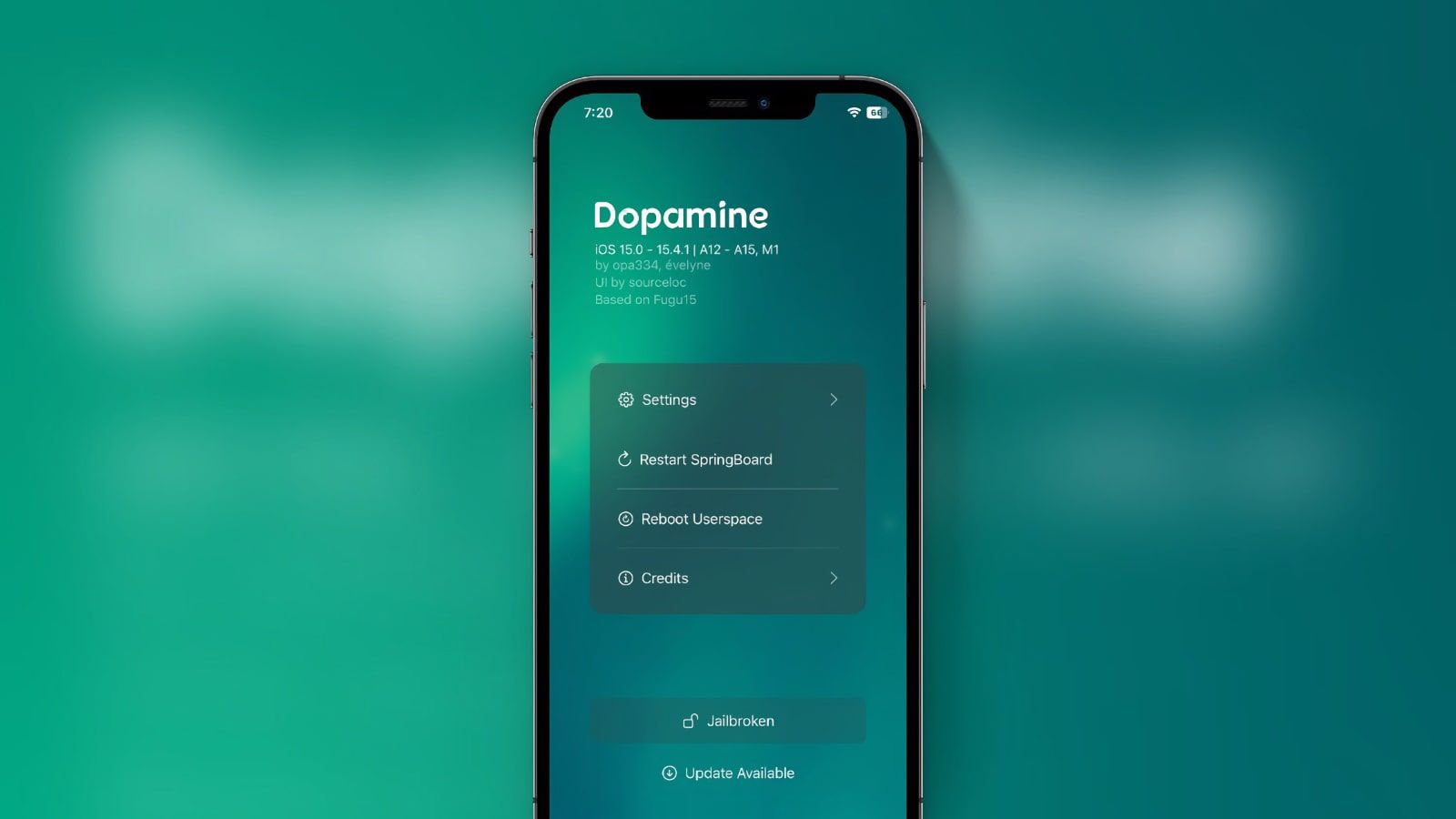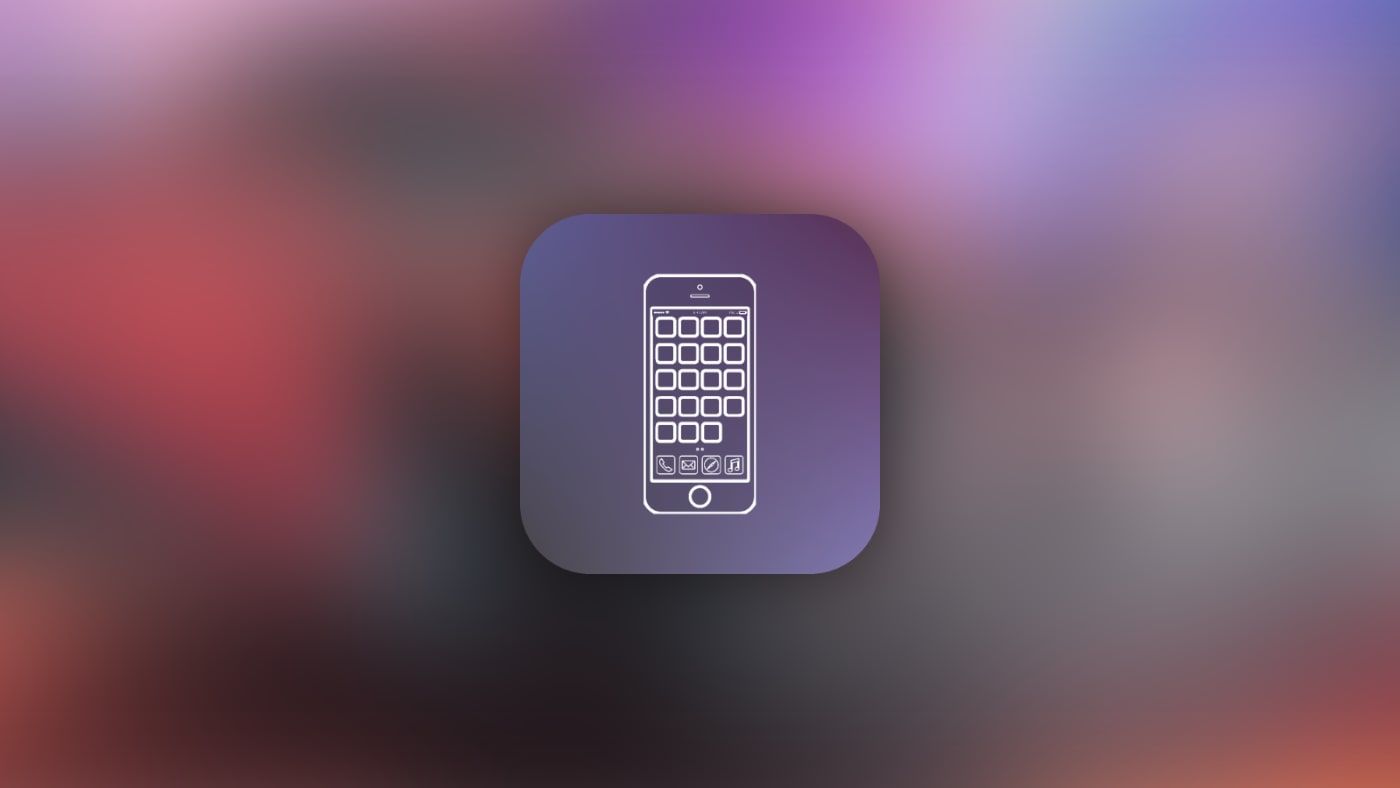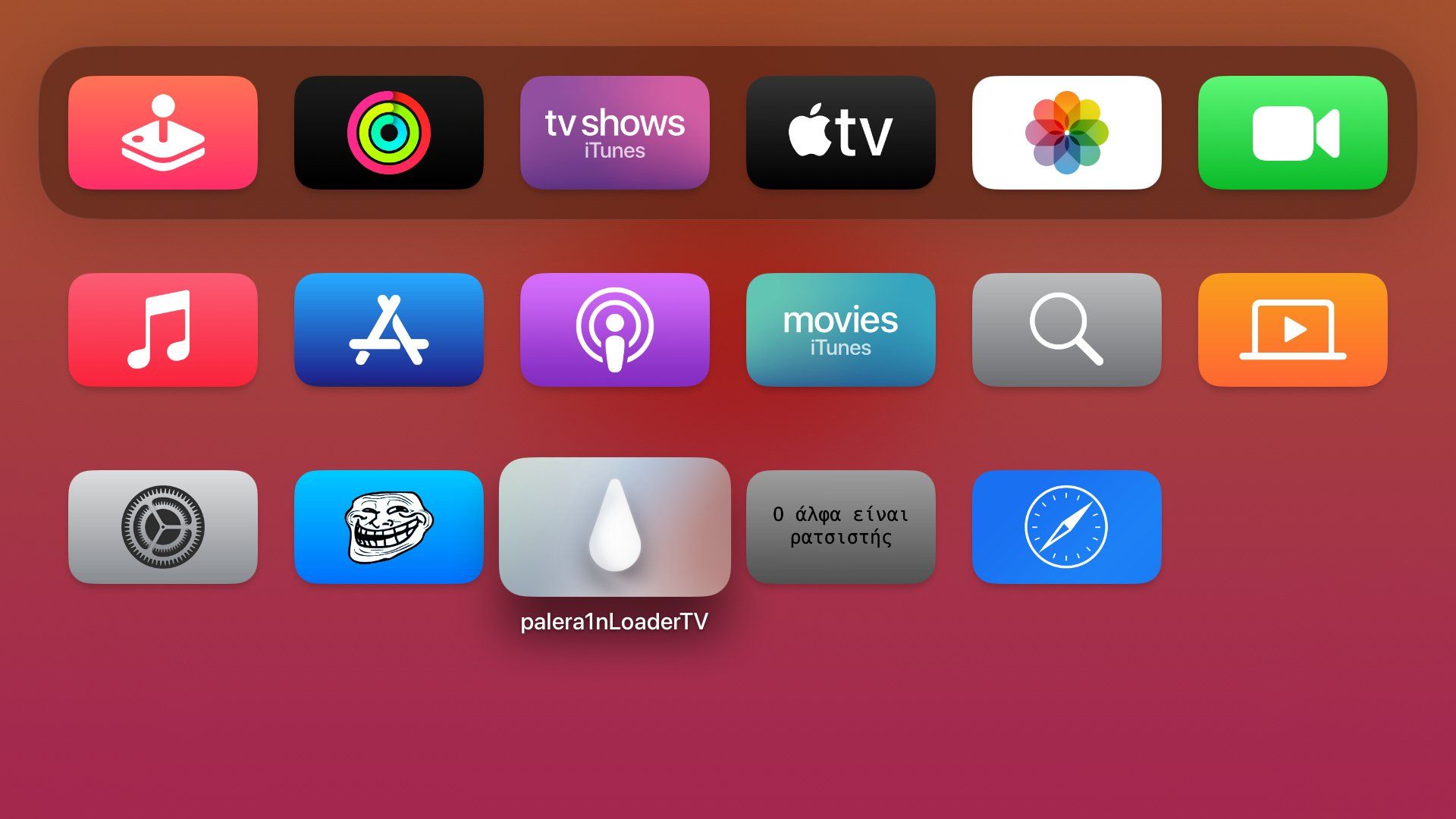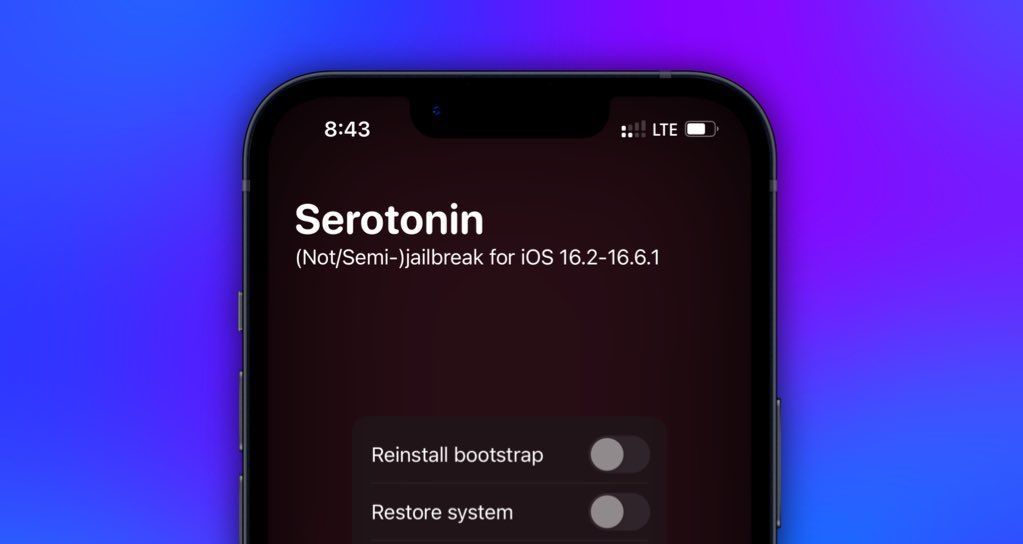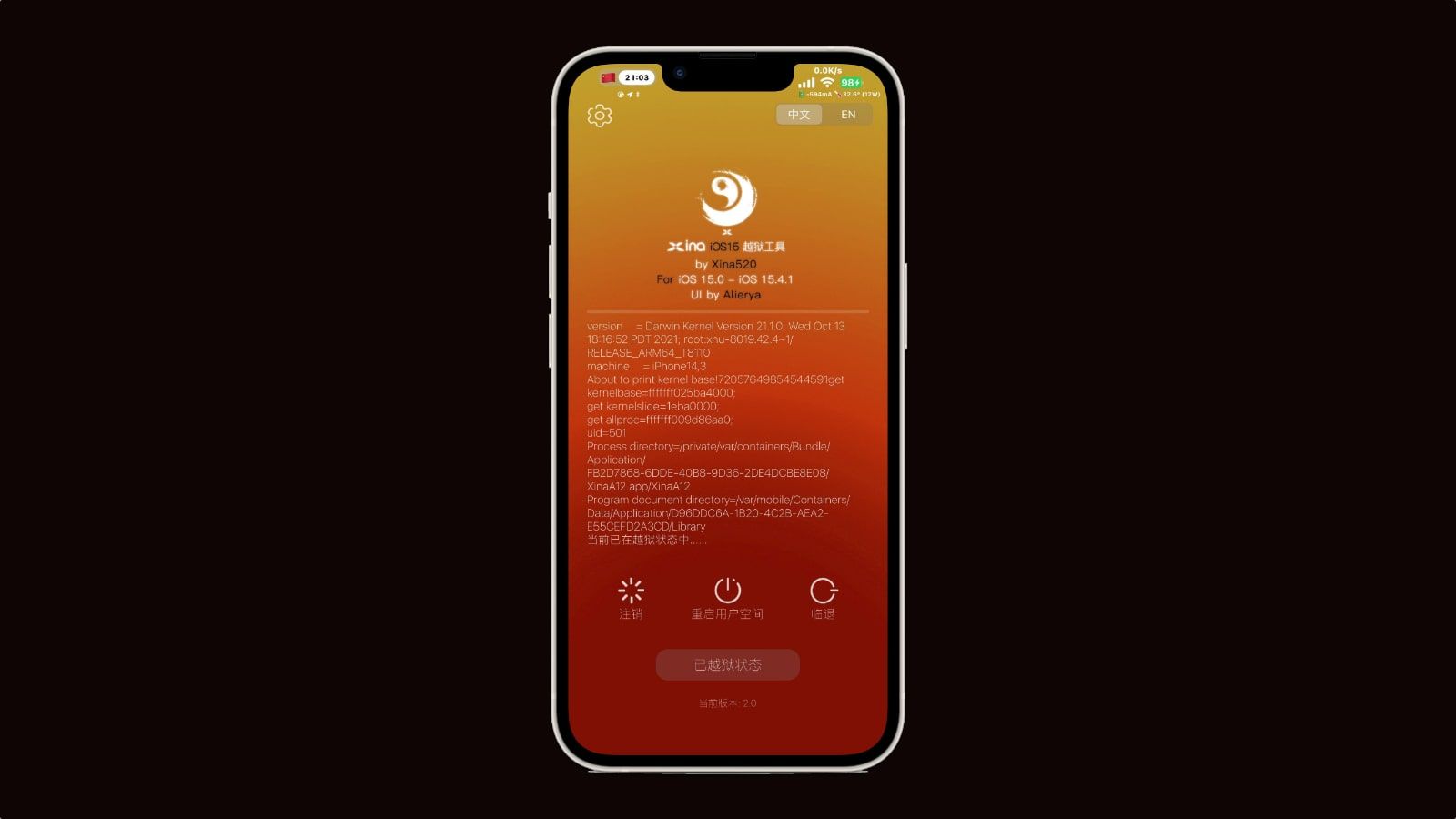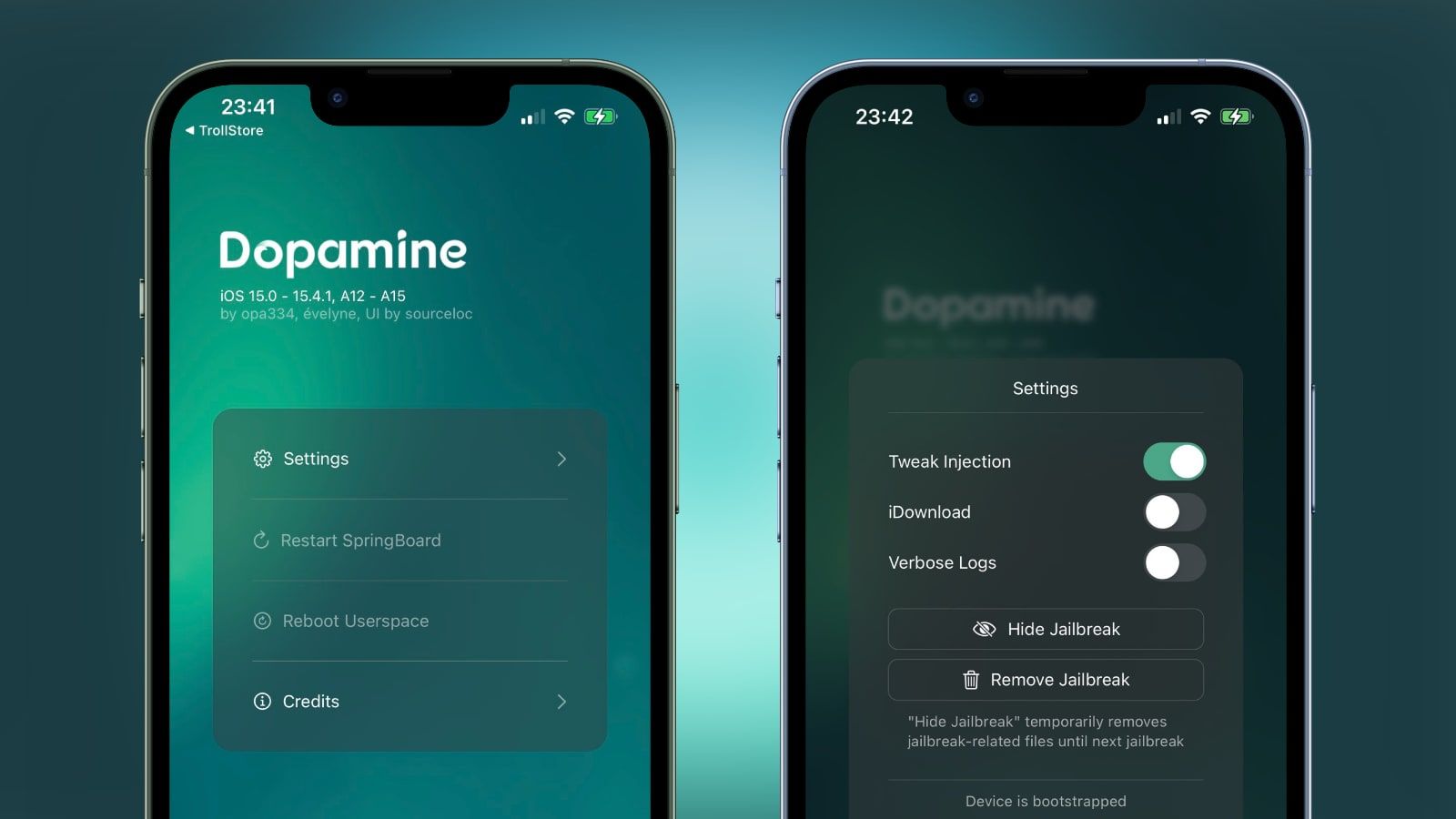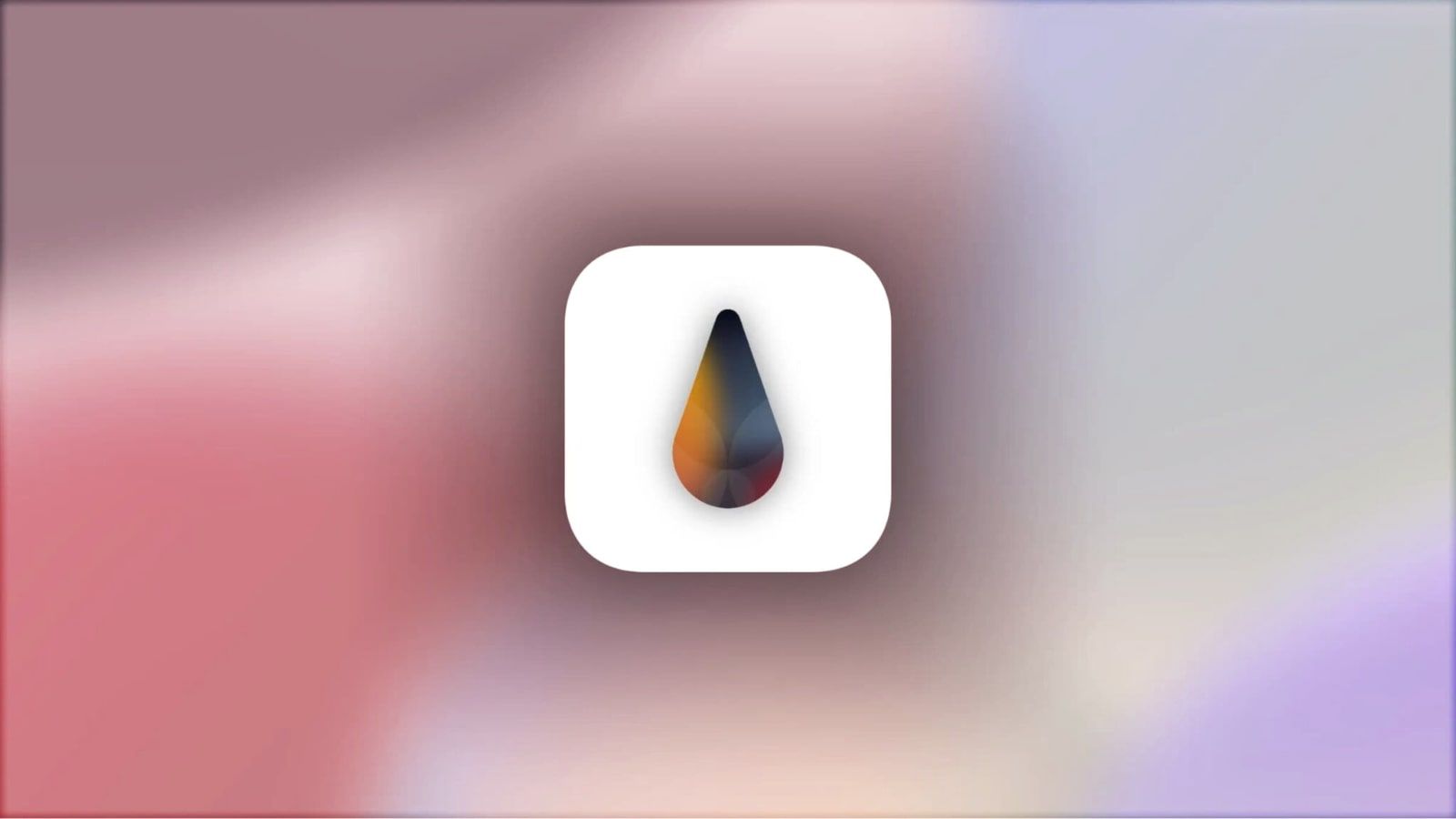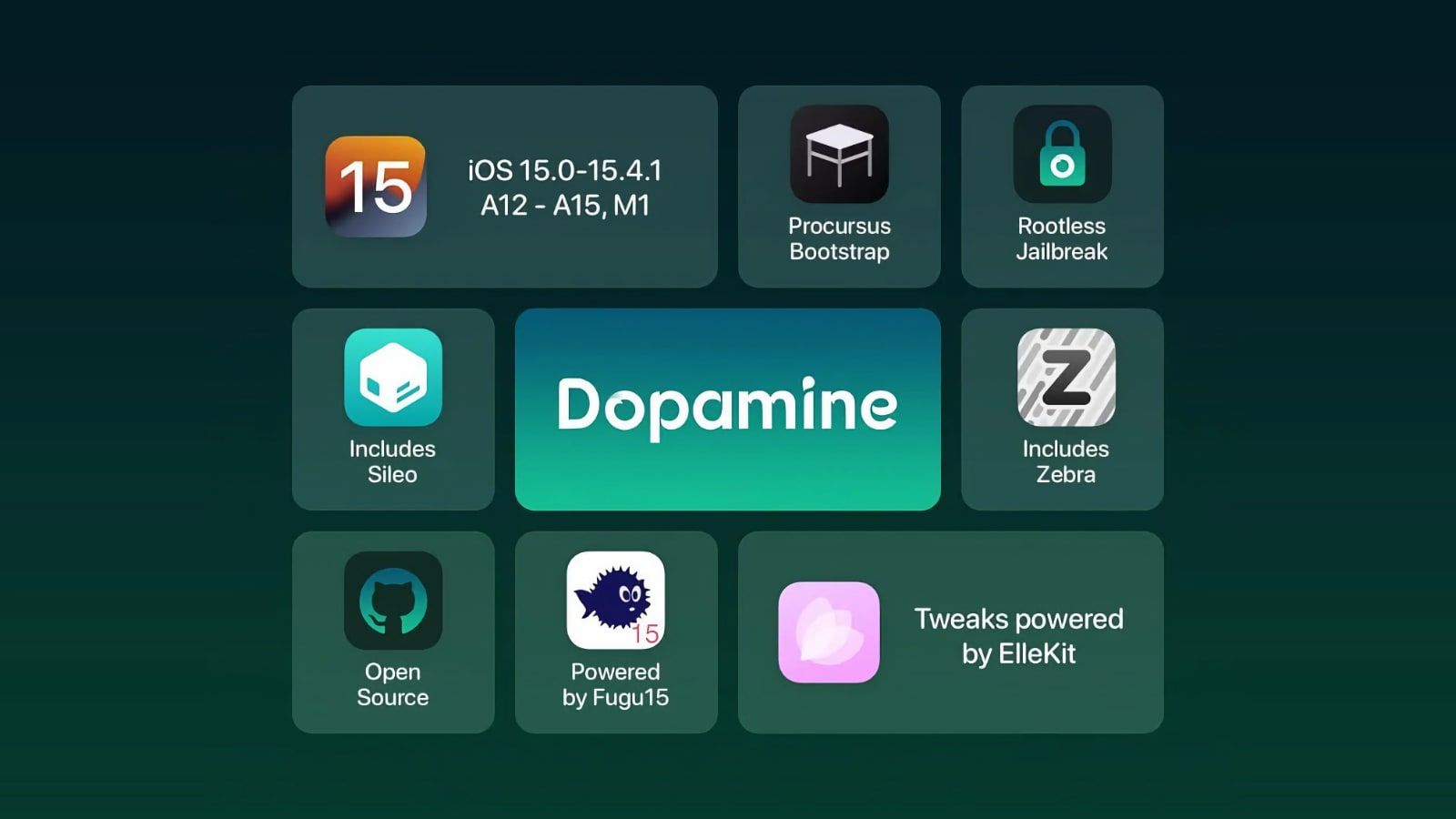iPhone Expert : Le jailbreak avec Redsn0w !
 Axel David
Axel David- Il y a 14 ans (Màj il y a 9 ans)
- 💬 38
 Aujourd'hui, nous allons voir le jailbreak avec Redsn0w.
Aujourd'hui, nous allons voir le jailbreak avec Redsn0w.
Comme d'habitude sur iPhoneTweak, voici donc une nouvelle astuce pour les experts qui vient garnir la section iPhone Expert.
Pour les débutants en quête de savoir, n'hésitez pas à vous référer à notre lexique pour iPhone, iPod et iPad.
Si vous rencontrez des problèmes ou si vous voulez partager vos expériences, n'hésitez pas à vous diriger vers le forum iPhoneSoft.
Inscrivez-vous à notre newsletter, pour ne rien manquer des articles d'iPhoneSoft.
Avant tout rappelons qu'il existe deux types de Jailbreak :
- Le Untetherered (détaché) qui ne change rien à la manière d'allumer son téléphone
- Le Tethered (attaché) qui oblige à redémarrer son iDevice à l'aide d'un programme sur son ordinateur.
Redsn0w est un logiciel multiplateforme, c'est-à-dire qu'il peut s'exécuter aussi bien sur Mac, que sur Windows ou encore Linux. Ceci dit il est développé en priorité pour les utilisateurs de Mac, ainsi, il n'est pas rare de voir certaines versions de Redsn0w accessibles uniquement aux utilisateurs Mac.
La méthode utilisée pour le jailbreak consiste à entrer dans les fichiers système de l'iPhone, de l'iPod ou iPad pour y modifier les autorisations et ainsi vous permettre d'installer Cydia et autres Tweak.
Nous allons voir aujourd'hui comment, d'une manière générale se déroule le Jailbreak avec les dernières versions de Redsn0w.
Dans un premier temps et afin de parer à toute éventualité, nous vous conseillons vivement de faire une sauvegarde afin qu'en cas de problème vous puissiez restaurer votre iDevice sans perdre la moindre donnée. N'oubliez pas non plus de transférer vos achats.
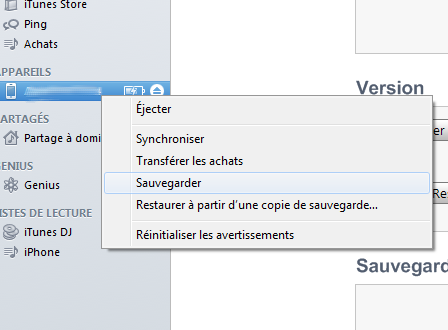
Tout d'abord pour télécharger la version de Redsn0w nécessaire pour votre Firmware suivez ce lien, ou suivez les actualités sur iPhoneTweak !
Les nouvelles versions de Redsnow n'obligent plus à indiquer le Firmware qui est installé sur l'iDevice. Cependant il peut arriver qu'il le demande, notamment si vous utilisez un iOS bêta. Dans ce cas pas de panique. Il est situé :
Sur Windows : C:\Users\VOTRE-NOM\AppData\Roaming\Apple Computer\iTunes\iPhone Software Updates
Sur Mac : session/ Bibliothèque/ iTunes/ iPhone Software Updates
Revenons au tutoriel. Une fois votre iDevice branché à votre ordinateur, lancez Redsn0w (iTunes se ferme, c'est normal !) et cliquez simplement sur Jailbreak.
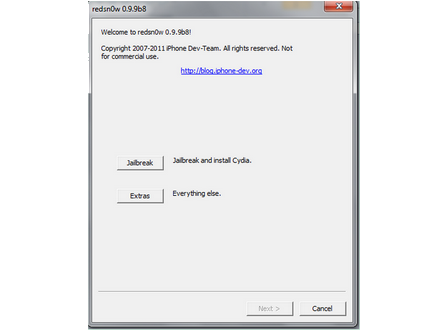
Redsn0w vous rappelle qu'il faut que votre iDevice soit éteint et branché.
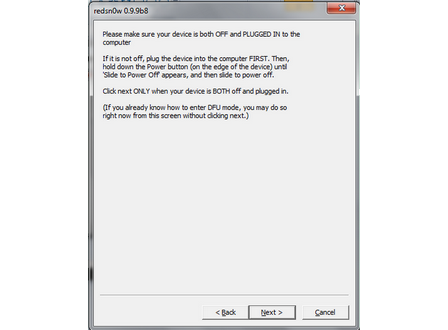
A ce moment Redsn0w vous demandera de passer en mode DFU.
- appuyer 3 secondes sur le bouton Power
- appuyer sur le bouton Home en maintenant le bouton Power pendant 10 secondes
- relâcher le bouton Power et maintenir le bouton Home 30 secondes
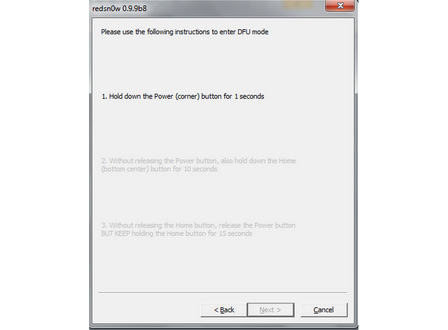
Ensuite Redsnow se débrouille tout seul et vous avez un iDevice Jailbreaké.
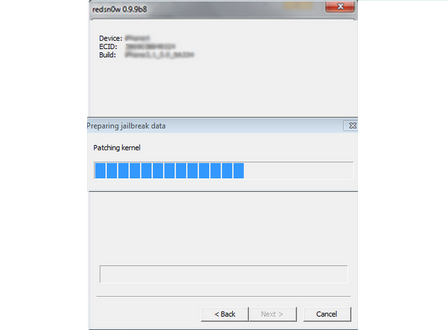
Nota : En cas de Jailbreak Tethered un reboot sera nécessaire pour "fixer le jailbreak".
Si le Jailbreak est tethered, vous serez dans l'obligation de redémarrer votre iDevice à l'aide de Redsnow.
Dans ce cas, branchez votre iDevice et cliquez sur Extras, et Just Boot - Just boot tethered right now, mettez votre iDevice en mode DFU :
- appuyer 3 secondes sur le bouton Power
- appuyer sur le bouton Home en maintenant le bouton Power pendant 10 secondes
- relâcher le bouton Power et maintenir le bouton Home 30 secondes
et votre iDevice redémarre sans encombre !
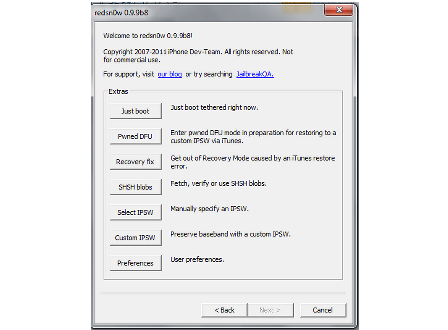
Depuis le menu Extras, vous pourrez :
- Rebooter votre idevice : cf ci-dessus.
- Entrer en mode DFU : Si vous devez restaurer votre iDevice avec un custom firmware ou autre.
- Sortir du mode Recovery ce qui peut arriver lorsqu'il y a eu un problème avec la restauration de l'iDevice ou le passage en mode DFU
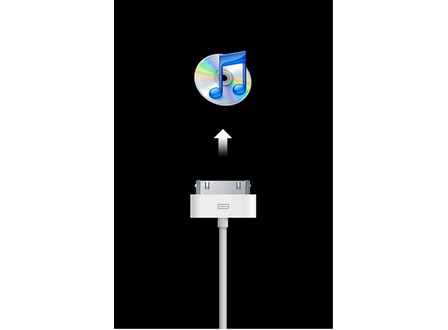
- Gérer vos SHSH
- Indiquer l'emplacement du IPSW à utiliser
- Créer un Custom IPSW (uniquement pour Mac)
- Accéder au préférences : Depuis lesquelles vous pourrez notamment choisir le boot logo qui sera utilisé pour les démarrages tethered
Voilà à cette étape, vous avez un iDevice jailbreaké. Enjoy !
Nouveau : iPhoneTweak est sur Twitter ! Rejoignez-nous.